
- Download DriverFix nu gratis (sikret download)
- Start programmet og tryk på Scanning ikon
- Vent på, at scanningen er færdig, og start installationen af de nødvendige drivere
- DriverFix er succesfuldt downloadet af 0 læsere denne måned.
Min pc har deaktiveret AMD-drivere, hvordan løser jeg det?
- Afinstaller AMD driver
- Kør AMD-driver i kompatibilitetstilstand
- Skift bootindstillinger
- Slet AMD-driver og AMD Catalyst fra Kontrolpanel
- Rul tilbage til en tidligere OS-version
- Yderligere løsninger
Hvis du er en af de brugere, der opgraderede deres operativsystem til en nyere Windows 10-version, har du muligvis haft nogle problemer med grafikdriveren. Du kan løse AMD-driverproblemer efter installation af de nyeste Windows 10-opdateringer ved at følge nedenstående trin i den rækkefølge, de er beskrevet. Dette tager dig ikke mere end ti minutter af din tid.

Så selvom du har de nyeste AMD-grafikdrivere installeret, normalt efter en genstart, Windows 10 operativsystemet vil enten fortælle dig, at driverne ikke er kompatible med operativsystemet, eller at de ikke kan installeres korrekt. Du vil også blive overrasket over at høre, at for den tidligere Windows 10-version fungerer disse drivere ret godt.
Sådan repareres AMD-drivere i Windows 10
1. Afinstaller GPU-drivere
- Tryk og hold knapperne “Windows” og “R” -knappen nede.
- Du har nu Run-vinduet foran dig.
- Skriv følgende i køredialogboksen: “devmgmt.msc” uden anførselstegn.
- Tryk på Enter-knappen på tastaturet.
- Nu er Enhedshåndtering Windows foran dig.
- På venstre side skal du søge efter skærmadapterdriveren.

- Når du har fundet driveren, skal du højreklikke eller holde nede på den.
- Fra den menu, der dukker op, skal du venstreklikke eller trykke på "Egenskaber" -funktionen.
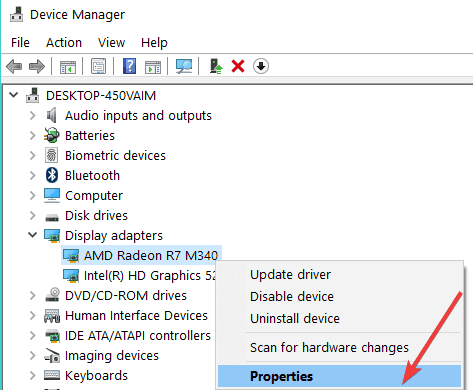
- Venstreklik eller tryk på vinduet Egenskaber på fanen "Generelt".
- Tjek i dialogboksen Generelt-fanen for eventuelle fejl, du kan få på denne driver, de skal være ret lige frem og fortælle dig nøjagtigt, hvad der er årsagen til driverfejlen.
Bemærk: Selvom du får fejlmeddelelser, eller hvis du ikke får det, skal du fortsætte med nedenstående trin. - Venstreklik eller tryk på fanen "Driver" i øverste side af vinduet Egenskaber.
- Venstreklik eller tryk på knappen "Afinstaller" i fanen Drivere.
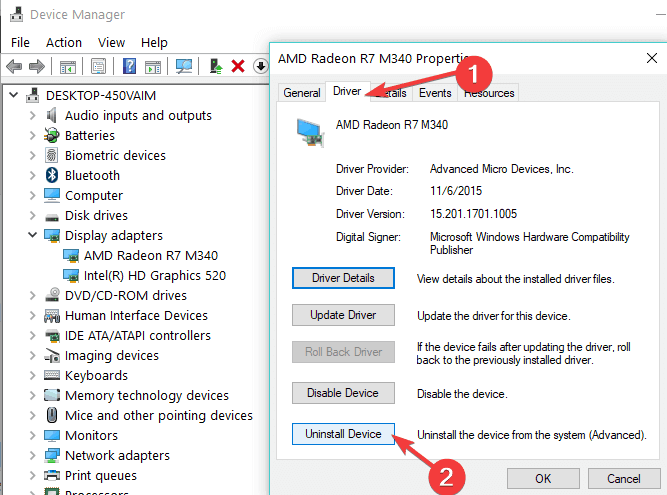
- Luk nu vinduet Enhedshåndtering, når afinstallationsprocessen er afsluttet.
- Genstart dit Windows 10 Technical Preview-system.
- Når enheden starter, skal du kontrollere, om din skærm fungerer efter hensigten med den indbyggede model til skærmadapteren.
- RELATEREDE: Sådan løses spilproblemer på AMD R270X-grafikkort
2. Kør AMD-driver i kompatibilitetstilstand
- Gå til det bibliotek, hvor du har installationsfilen til den nyeste AMD-driver.
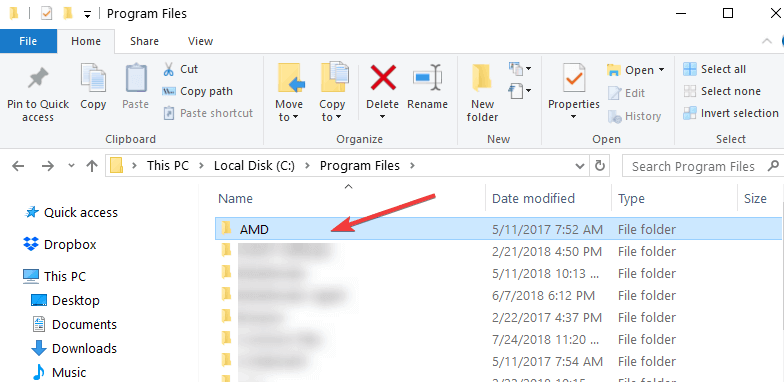
- Højreklik på installationsfilen til AMD-driveren.
- Venstreklik eller tryk på egenskabsfunktionen fra den menu.
- Venstreklik eller tryk på fanen "Kompatibilitet" i øverste side af vinduet "Egenskaber".
- Venstreklik eller tryk på funktionen "Kør dette program i kompatibilitetstilstand for:".
- I rullemenuen skal du vælge det operativsystem, hvor du kender, at denne driver fungerede uden problemer.
- Venstreklik eller tryk på knappen "Anvend".
- Venstreklik eller tryk på knappen “OK”.
- Følg instruktionerne på skærmen for at afslutte driverinstallationsprocessen.
- Genstart Windows 10 Technical Preview-systemet, efter installationen er afsluttet.
- Når enheden starter, skal du kontrollere, om din AMD-driver fungerer uden problemer i dit Windows 10-operativsystem.
3. Skift bootindstillinger
- Genstart Windows 10-systemet.
- Når operativsystemet starter, skal du holde “Esc” -knappen eller den knap, du bruger til at indtaste BOOT-indstillingerne i Windows 10.
- Skift Boot-indstillingerne til EFI + ældre funktion.
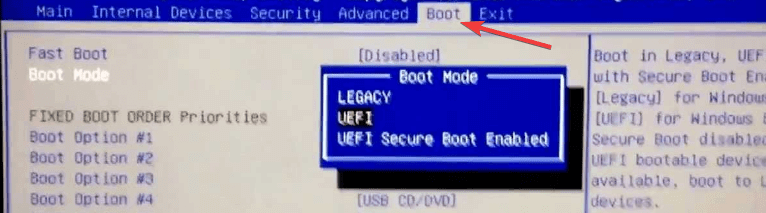
- Start operativsystemet.
- Installer AMD-skærmdrivere ved at højreklikke på installationsfilen.
- Venstreklik eller tryk på funktionen "Kør som administrator".
- Følg instruktionerne på skærmen for at afslutte installationen af driveren.
- Genstart Windows 10 Technical Preview igen, og sørg for at have EFI-Legacy-funktionen aktiveret.
- Kontroller igen for driverproblemet, og se om det reagerer det samme.
- RELATEREDE: Fix: PC afslutter ikke BIOS
4. Slet AMD-driver og AMD Catalyst fra Kontrolpanel
- Tryk på og hold “Windows” -knappen og “R” -knappen nede.
- Skriv følgende i køredialogboksen: “devmgmt.msc” uden anførselstegn.
- Tryk på Enter-knappen på tastaturet.
- Find nu skærmdriveren, du har installeret, fra Enhedshåndtering.
- Marker afkrydsningsfeltet ud for “Slet driversoftwaren til denne enhed”.
- Højreklik på driveren og venstre klik eller tryk på knappen "Afinstaller".
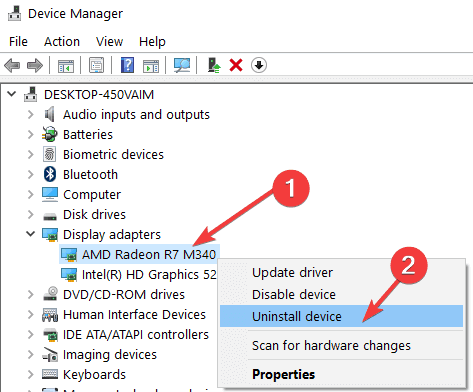
- Følg instruktionerne på skærmen for at afslutte afinstallationsprocessen.
- Åbn Kontrolpanel-vinduet.
- Venstreklik eller tryk på "Programmer og funktion".
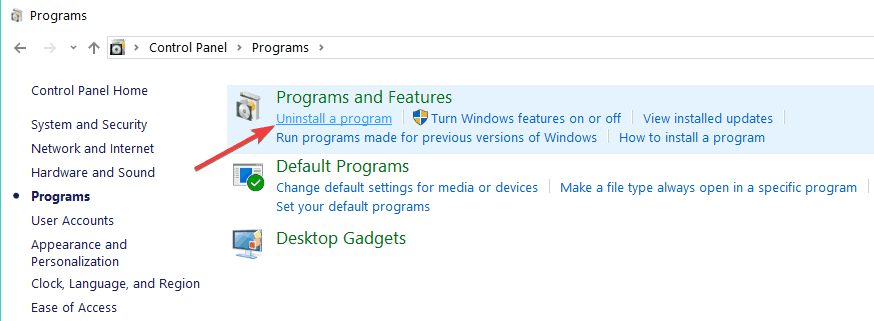
- Afinstaller AMD-driveren og AMD Catalyst Control Center derfra.
- Venstreklik eller tryk på "Vis installerede opdateringer" -funktionen.
- Afinstaller "KB3036140" opdateringen fra Microsoft.
- Genstart Windows 10.
- Når enheden starter, skal du åbne indstillingsfunktionen i din Windows 10.
- Venstreklik eller tryk på "Check for Updates" -funktionen i vinduet Indstillinger.
- Installer alle tilgængelige opdateringer der.
- Genstart Windows 10-computeren igen og se om alt fungerer nu.
- RELATEREDE: Fix: "Den bedste driversoftware er allerede installeret" på Windows 10
5. Rul tilbage til en tidligere OS-version
At se, at de fleste brugere, der er berørt af dette problem, er Insiders, der kører ny Windows 10 teknisk forhåndsvisning builds, vi foreslår, at du ruller tilbage til en tidligere build for at løse dit problem, hvis ovenstående trin ikke gjorde det arbejde. Det samme gælder for ikke-insidere. Du kan bruge Systemgendannelse for at rulle tilbage til en tidligere fungerende version af Windows 10.
Kør en systemscanning for at finde potentielle fejl

Download Restoro
PC-reparationsværktøj

Klik på Start scanning for at finde Windows-problemer.

Klik på Reparer alt for at løse problemer med patenterede teknologier.
Kør en pc-scanning med Restoro reparationsværktøj for at finde fejl, der forårsager sikkerhedsproblemer og afmatning. Når scanningen er afsluttet, erstatter reparationsprocessen beskadigede filer med friske Windows-filer og komponenter.
En anden løsning på dette problem er at opgradere din Windows 10 Technical Preview tbuild til den nyeste version - hvis du ikke allerede har gjort det. De seneste Insider-builds medfører normalt rettelser til alle de store problemer, der påvirker tidligere udgivelser, så måske hjælper denne hurtige løsning dig med at løse dit AMD-driverproblem.
6. Yderligere løsninger
Hvis problemet fortsætter, er der nogle yderligere løsninger, du kan bruge:
- Deaktiver / afinstaller overclocking-software - Hvis du bruger specifikke værktøjer til at øge din CPU / GPU-ydelse, skal du deaktivere dem midlertidigt og kontrollere, om dette løste problemet.
- Deaktiver midlertidigt antivirussoftware - I sjældne tilfælde kan din antivirussoftware udløse forskellige app- og softwareproblemer, herunder AMD-driverproblemer. Sørg for, at din antivirusløsning ikke er synderen. Deaktiver det midlertidigt, genstart din computer og kontroller, om AMD-driveren er tilgængelig på listen.
- Rul din chauffør tilbage - Nogle brugere bekræftede, at dette problem løste ved at rulle deres AMD-drivere tilbage.
Det er det folkens, dette er et par metoder, der får dine AMD-drivere til at køre på dit Windows 10-operativsystem. Også hvis du har andre spørgsmål relateret til denne artikel, så lad os det vide ved at sende en kommentar nedenfor.
RELATEREDE HISTORIER, DER SKAL KONTROLLERES
- Download de nyeste AMD, NVIDIA-drivere til Windows 10, 8
- AMD Phenom-CPU'er udløser et væld af Far Cry 5-fejl
- 5 bedste overclocking-software til AMD-processorer
 Har du stadig problemer?Løs dem med dette værktøj:
Har du stadig problemer?Løs dem med dette værktøj:
- Download dette pc-reparationsværktøj klassificeret Great på TrustPilot.com (download starter på denne side).
- Klik på Start scanning for at finde Windows-problemer, der kan forårsage pc-problemer.
- Klik på Reparer alt for at løse problemer med patenterede teknologier (Eksklusiv rabat for vores læsere).
Restoro er blevet downloadet af 0 læsere denne måned.

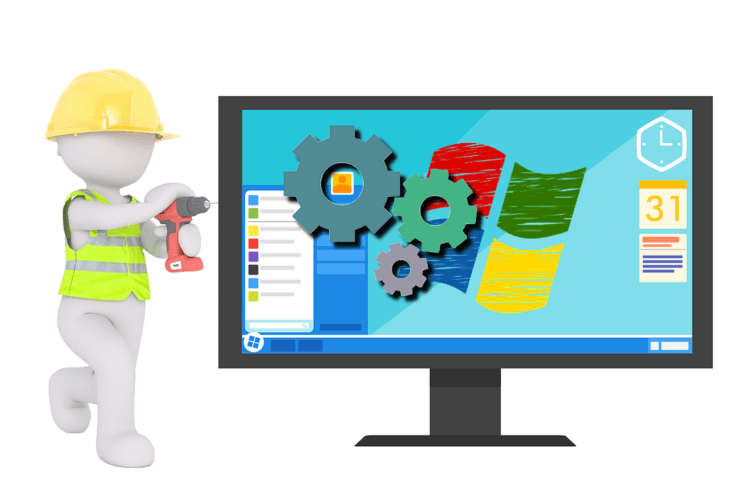
![Fuld løsning: Windows 10 blå skærmsløjfe [fast, genstart]](/f/6a305ecd20c72a2882c1caac052131b4.jpg?width=300&height=460)